-
關於 VIVE Sync
-
準備開始
-
安排和管理會議
-
向觀眾展示
-
您可以使用的工具
-
存取電腦
-
在 VIVE Sync 中使用追踨功能
-
使用 VIVE Flow 中的 VIVE Sync
-
在電腦和行動裝置上使用 VIVE Sync
-
解決方案和常見問答集
-
常規
- 有多少人可以加入 VIVE Sync 會議?
- 使用 VIVE Sync 和 PC VR 頭戴式裝置時有哪些系統需求?
- 與 VIVE Sync 相容的裝置有哪些?
- 使用不同虛擬實境頭戴式裝置的人可以加入同一場 VIVE Sync 會議嗎?
- VIVE Sync 支援哪些語言?
- VIVE Sync 能否和 Oculus 虛擬實境頭戴式裝置相容?
- VIVE Avatar Creator 應用程式是什麼?哪裡可以找到此應用程式?
- 可以在 VIVE Sync 會議中分享的檔案類型有哪些?
- 上傳檔案到會議室時,檔案大小限制是多少?
- 我可以同時開啟幾個檔案和內容視窗?
- 為何我無法在 iPad 或 iPhone 上登入 VIVE Sync 網站?
- 如何傳送功能要求、意見回報及建議給 VIVE Sync 團隊?
- 網路管理員必須針對 VIVE Sync 啟用哪些連接埠?
-
影片
-
VIVE Sync 會議
-
透過 Sync 網站預約會議
前往 Sync 網站預約會議,並取得會議連結後與受邀人分享。
- 在網頁瀏覽器中,前往 Sync 網站並使用 HTC 帳號登入。
- 按一下建立會議。
- 選擇會議室,然後點選下一步。
-
輸入會議詳情,例如主題、日期以及開始/結束時間。
提示: 按一下
 上傳公司標誌 (若有)。標誌必須使用 .PNG 格式。
上傳公司標誌 (若有)。標誌必須使用 .PNG 格式。
- 準備好要預約時,請點選預約會議室。
預約會議室後,會建立一個提供會議資訊的網頁。
按一下複製邀請,並將此資訊貼到電子郵件中。會議連結和邀請將會被貼上,並準備寄給受邀人。
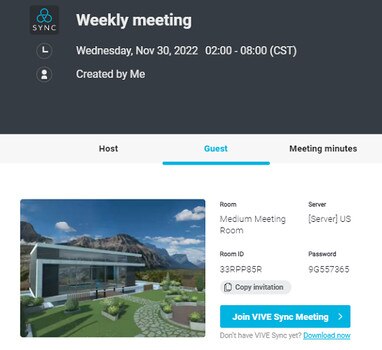
這對您有幫助嗎?
是
否
送出
感謝您!您的意見回報可協助他人查看最實用的資訊。